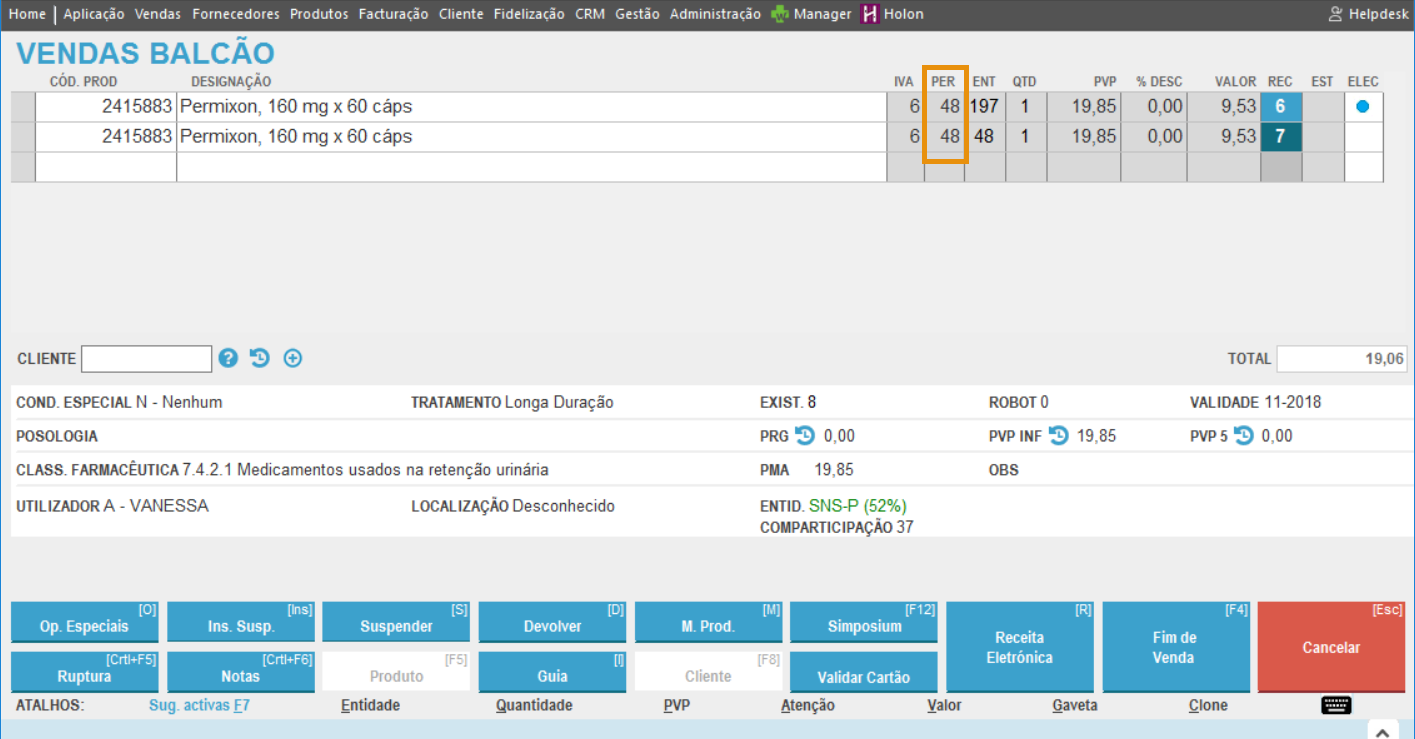Novidades
- Emitir Notas de Crédito e Débito deixou de ser uma dor cabeça
- Saiba no balcão e na fatura qual o valor que o utente pagou por cada produto
1 Emitir Notas de Crédito e Débito deixou de ser uma dor cabeça
Queremos que o processo de faturação às entidades seja cada vez mais simples.
Depois de alcançada a meta de diminuir o tempo investido no fecho de lotes eletrónicos (saiba mais aqui), melhorámos agora o processo de emissão de Notas de Crédito e Notas de Débito.
Âmbito
Todos os meses, o CCF disponibiliza à sua farmácia um ofício com o resultado da conferência da fatura do SNS. Nesse ofício, e caso aplicável, é possível verificar se existe ou não alguma correção a fazer sobre a fatura em análise.
Assim, deve emitir:
- Nota de Crédito (NC) – se faturou acima do validado pelo CCF para pagamento, e portanto tem de “devolver” a diferença à ARS.
- Nota de Débito (ND) – se faturou abaixo do validado pelo CCF para pagamento, e portanto tem de “receber” a diferença da ARS.
Tenha em atenção que neste contexto:
- Deve ser emitido um documento, NC ou ND, por taxa de IVA.
- Uma Nota de Crédito ou de Débito apenas pode retificar uma fatura e não várias.
1.1 Como Emitir uma Nota de Crédito ou de Débito:
Aceda ao menu Faturação – Conta Corrente – Ver Conta e selecione a Entidade desejada
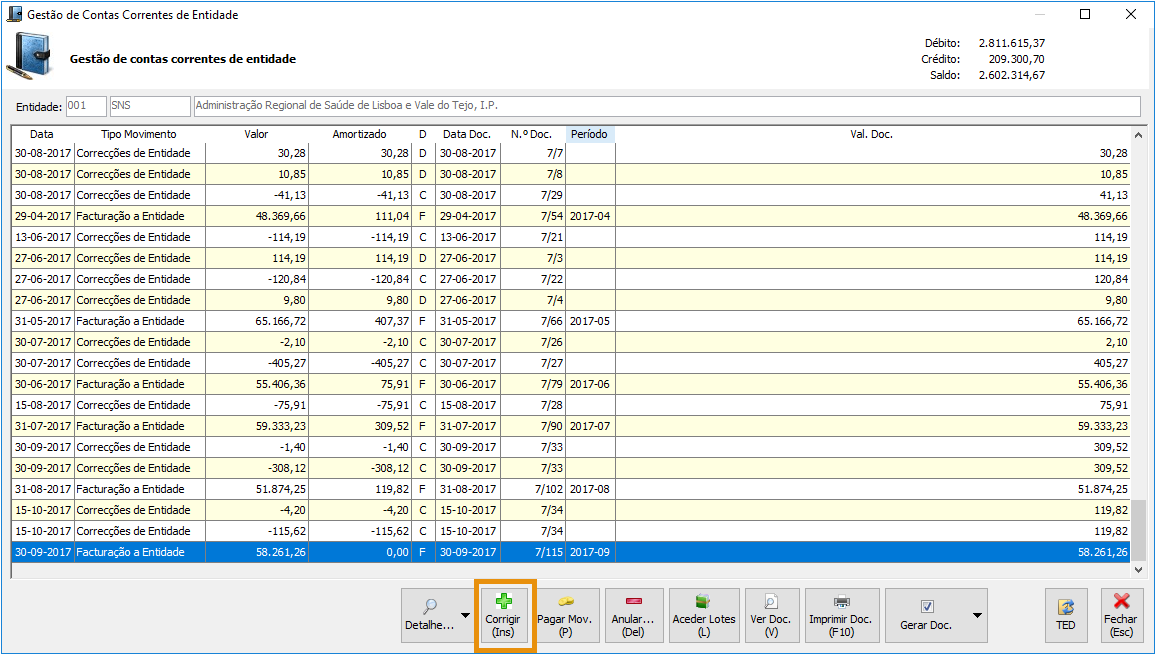
Na Gestão de Contas Correntes da Entidade, selecione a Fatura desejada e clique em Corrigir [Ins].
- Escolha o Tipo de Documento – Nota de Crédito ou Nota de Débito
- Escolha a Taxa de IVA. Só pode escolher uma em cada correção.
- Insira o Valor de correção.
- Clique em Confirmar [F4].
Este processo vai dar origem a uma correção.
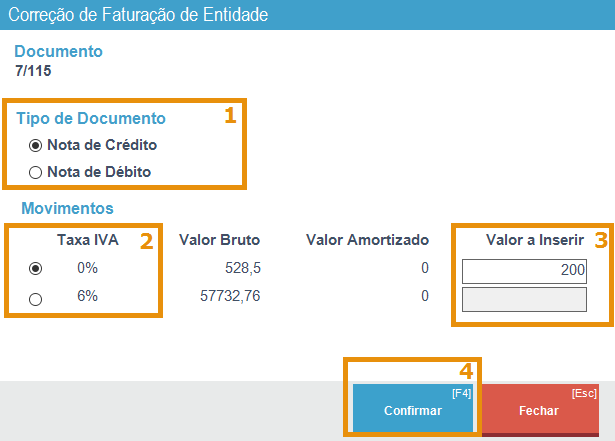
Para gerar o documento final, clique em Gerar Documento e selecione a opção Associado a Correções, para emitir o documento e concluir o processo.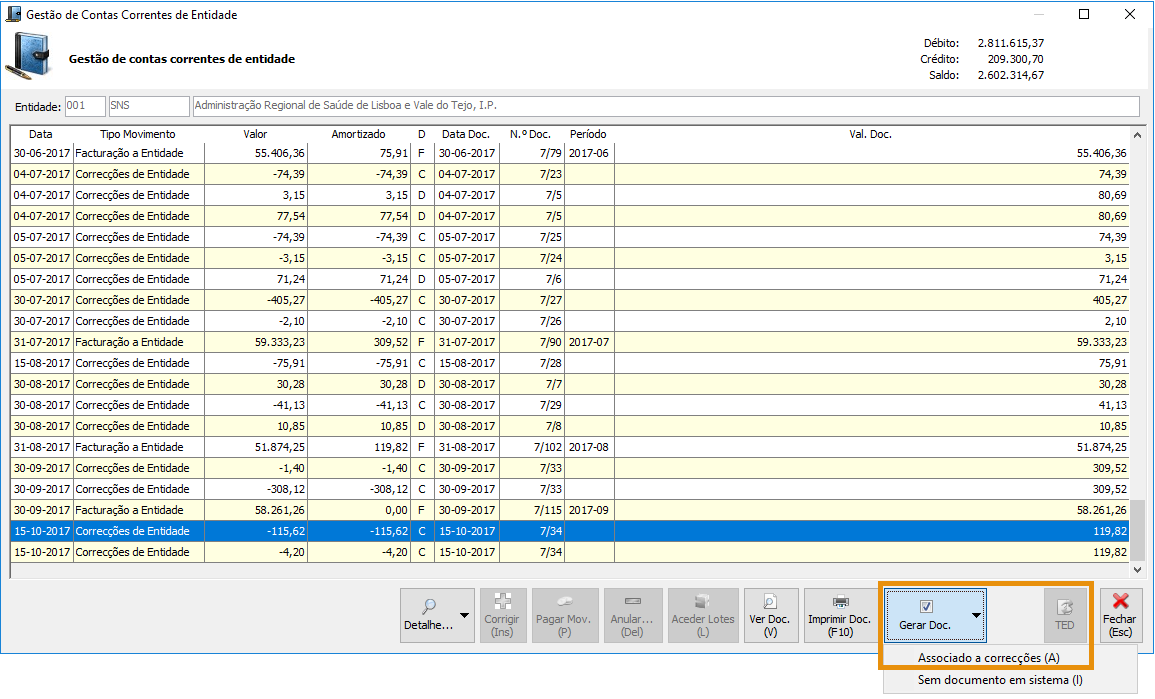
Nota: Consulte a nossa circular SPC0512 para mais detalhes sobre este procedimento.
2. Saiba no balcão e na fatura qual o valor que o utente pagou por cada produto
Uniformizámos a informação nas receitas manuais e eletrónicas.
Agora em ambos os casos:
-
- No Balcão na Coluna PER é mostrada a percentagem do valor que será pago pelo Utente.
- Na Fatura é mostrada a percentagem do valor que será pago pelo Utente.